- Autora Jason Gerald [email protected].
- Public 2024-01-19 22:11.
- Última modificació 2025-01-23 12:10.
Aquest wikiHow us ensenya a canviar la font d’un fitxer PDF. Podeu canviar-ho mitjançant la versió de pagament d'Adobe Acrobat o el servei en línia PDFescape per eliminar i substituir el text si no teniu la versió de pagament d'Adobe Acrobat.
Pas
Mètode 1 de 2: utilitzar Adobe Acrobat
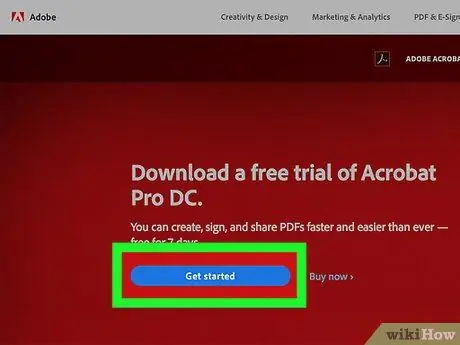
Pas 1. Assegureu-vos que teniu la versió de pagament d'Adobe Acrobat
L’aplicació Adobe Acrobat Reader que té molta gent pot obrir fitxers PDF, però no permet editar-los. Per poder editar fitxers, heu de tenir Adobe Acrobat Pro.
També podeu descarregar una prova gratuïta d’Adobe Acrobat des de la pàgina de descàrrega d’Adobe per utilitzar les funcions d’edició de forma gratuïta i temporal
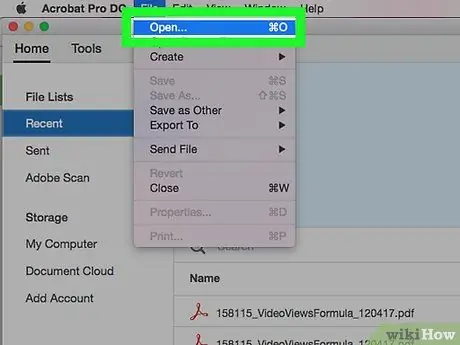
Pas 2. Obriu el fitxer PDF a Adobe Acrobat
Si Adobe Acrobat està configurat com a lector de PDF principal de l'ordinador, feu doble clic al fitxer PDF que vulgueu obrir.
Si Adobe Acrobat no s’ha configurat com a programa principal de lector de fitxers PDF, obriu Adobe Acrobat i feu clic a “ Dossier ", tria" Obre … ”, Seleccioneu el fitxer PDF i feu clic a“ Obert ”.
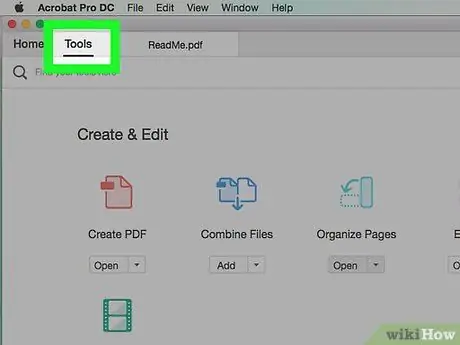
Pas 3. Feu clic a Eines
Es troba a l'extrem superior esquerre de la finestra d'Adobe Acrobat.
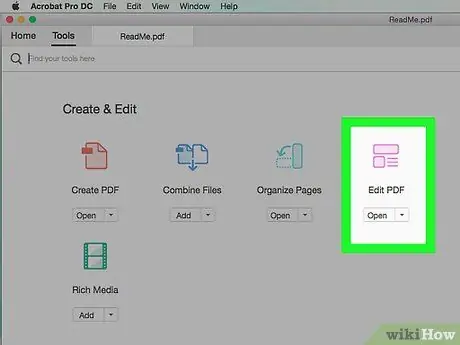
Pas 4. Feu clic a Edita PDF
Es tracta d'una icona rosa a la part superior de la pestanya "Eines". Després, apareixerà una barra lateral a la part dreta del fitxer PDF.
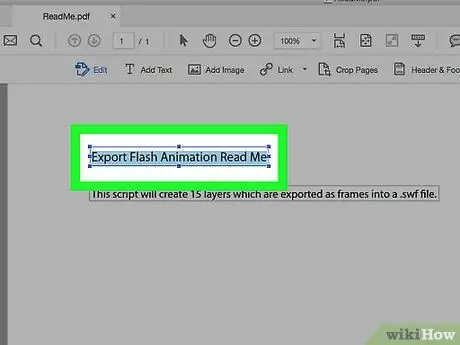
Pas 5. Seleccioneu el text que vulgueu editar
Cerqueu el text que vulgueu editar i feu clic i arrossegueu el cursor sobre el text per seleccionar-lo.
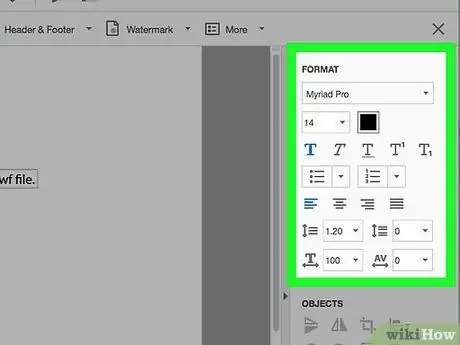
Pas 6. Editeu el text
Utilitzeu les eines de la part dreta de la finestra per canviar les propietats o aspectes següents:
- Font - Feu clic al quadre desplegable sota l'etiqueta "FORMAT" i, a continuació, feu clic al tipus de lletra que vulgueu utilitzar.
- Mida del text - Feu clic al quadre desplegable que conté el número i, a continuació, feu clic al número més gran o més petit. També podeu escriure un número per utilitzar la vostra mida de lletra preferida.
- Color del text - Feu clic al quadre de colors situat a la dreta del quadre numerat i, a continuació, feu clic al nou color.
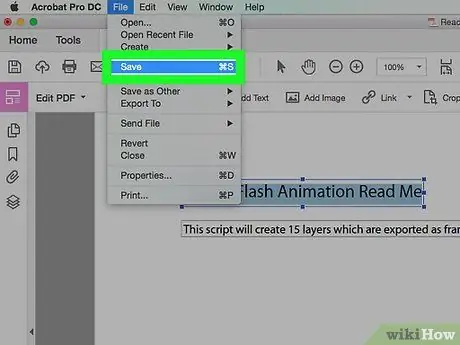
Pas 7. Desa els canvis
Feu clic al menú " Dossier i seleccioneu " Desa ”Del menú desplegable.
També podeu triar " Guardar com ”Per canviar el nom i / o la ubicació del fitxer.
Mètode 2 de 2: utilitzar PDFescape
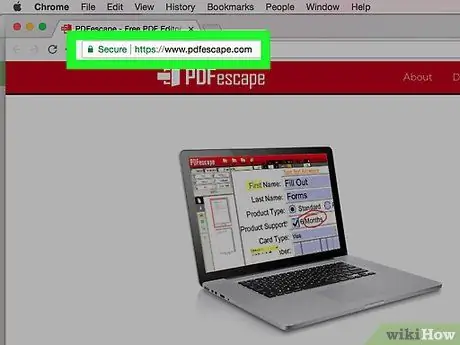
Pas 1. Obriu el lloc web de PDFescape
Visiteu
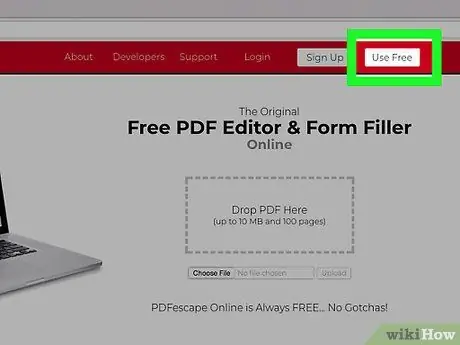
Pas 2. Feu clic a Gratuït en línia
Es tracta d’un botó vermell a la part esquerra de la pàgina.
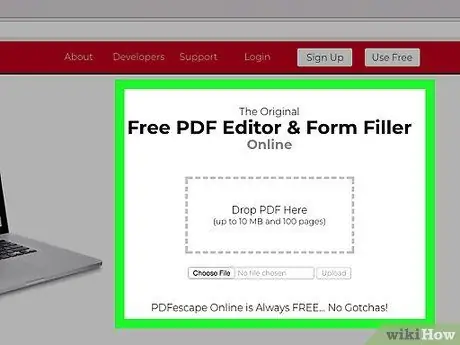
Pas 3. Feu clic a Penja PDF a PDFescape
Aquest enllaç es troba a la part superior de la pàgina. Un cop fet clic, s'obrirà una finestra nova.
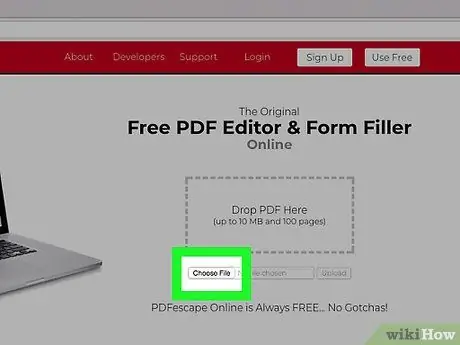
Pas 4. Feu clic a Tria un fitxer
És un botó gris situat a la part esquerra de la pàgina. Apareixerà una finestra Explorador de fitxers (Windows) o Finder (Mac).
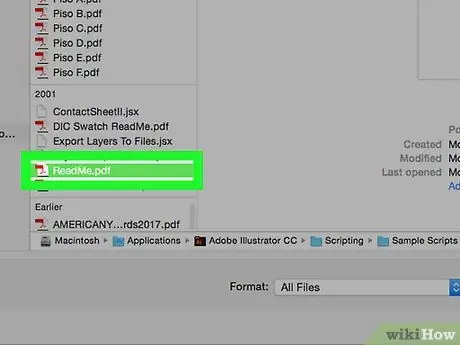
Pas 5. Seleccioneu el fitxer PDF
Feu clic al nom del fitxer PDF que vulgueu editar per seleccionar-lo.
És possible que primer hàgiu de fer clic a la carpeta d’emmagatzematge del fitxer PDF a la part esquerra de la finestra
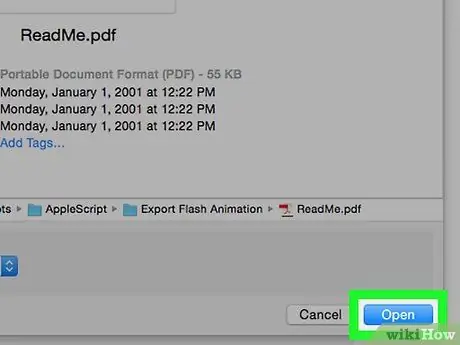
Pas 6. Feu clic a Obre
Es troba a l'extrem inferior dret de la finestra. El fitxer PDF seleccionat s’obrirà al lloc web de PDFescape.
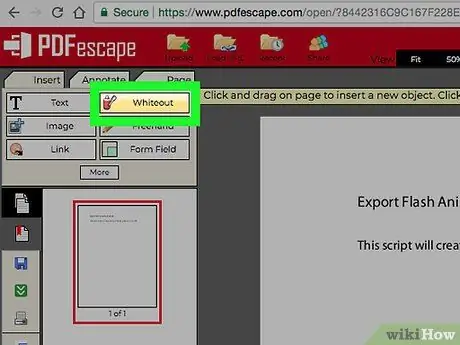
Pas 7. Feu clic a la pestanya Whiteout
Es troba a l'extrem superior esquerre de la pàgina.
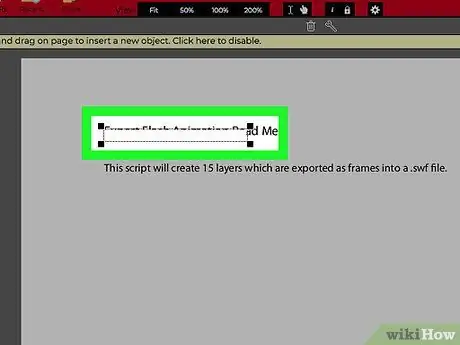
Pas 8. Traieu o suprimiu el text que vulgueu substituir
Feu clic i arrossegueu el cursor des de l'extrem superior esquerre del text que vulgueu substituir a l'extrem inferior dret. A sobre del text apareixerà un quadre blanc.
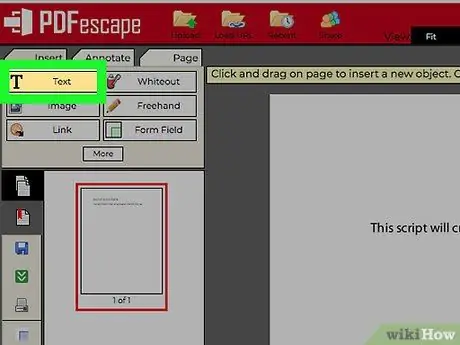
Pas 9. Feu clic a la pestanya Text
Es troba a l'extrem superior esquerre de la pàgina.
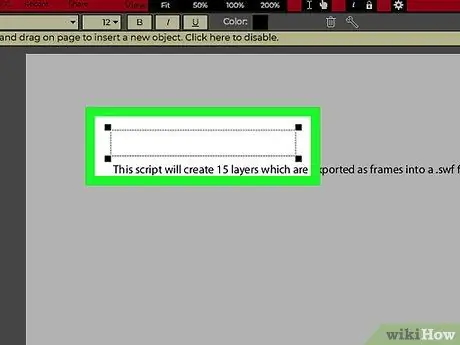
Pas 10. Creeu un camp de text nou
Feu clic a l'extrem esquerre del segment suprimit.
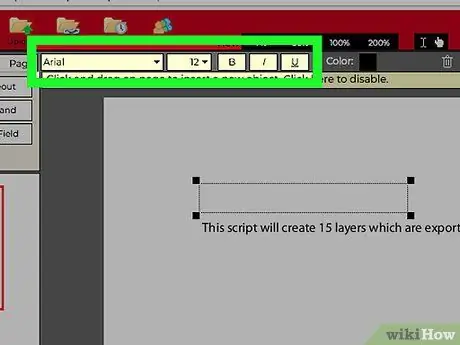
Pas 11. Seleccioneu la propietat del text
A la barra d'eines de la part superior de la pàgina, canvieu les opcions següents:
- Font - Feu clic al nom del tipus de lletra utilitzat actualment i, a continuació, feu clic al tipus de lletra que vulgueu utilitzar al menú desplegable.
- Mida del text - Feu clic al número que es mostra actualment a la part dreta de la font i, a continuació, feu clic al número o a la mida de la font que vulgueu utilitzar. Com més gran sigui el número seleccionat, més gran serà la mida del text.
- Format - Feu clic a la icona " B ”Per crear text espés, pom " Jo"Per posar text en cursiva o el botó" U ”Per fer subratllar el text.
- Color - Feu clic al quadre "Color" i, a continuació, feu clic al color de text desitjat al quadre desplegable.
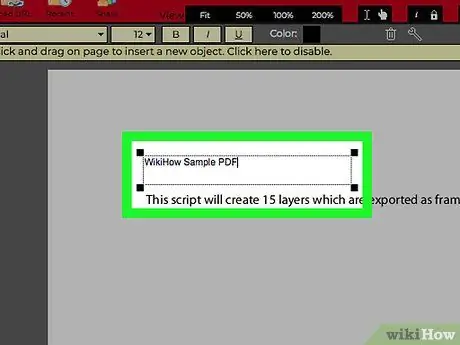
Pas 12. Introduïu el text
Escriviu el text que vulgueu utilitzar per substituir el text antic. El text mecanografiat utilitzarà totes les propietats del text que hàgiu definit o seleccionat anteriorment.
També podeu escriure text, seleccionar-lo i canviar-ne les propietats
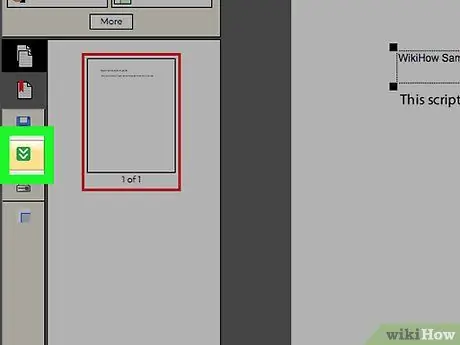
Pas 13. Baixeu el fitxer PDF editat
Feu clic a la fletxa verda que apunta cap avall a la part esquerra de la pàgina. El fitxer PDF editat es descarregarà al dipòsit principal de descàrregues del navegador ("Descàrregues").






